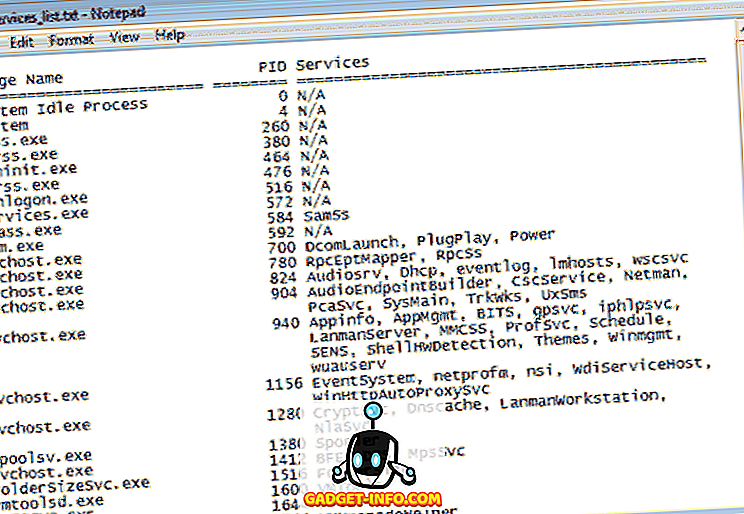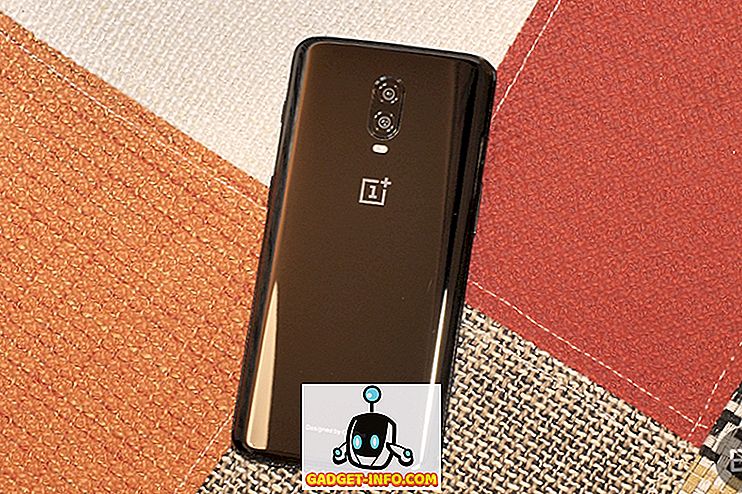앱은 스마트 폰에서 가장 놀라운 기능입니다. 스마트 폰의 선택은 플랫폼의 유형과 해당 플랫폼의 앱 수와 품질에 따라 크게 좌우됩니다. 그러나 그들 중 하나를 개발하는 것은 어떻습니까? 그럼 당신은 응용 프로그램 개발 코딩과 몇 가지 기본적인 프로그래밍 개념이 필요하다고 생각합니다. PC에 소프트웨어를 설치하고 끌어서 놓기 기능을 사용하여 응용 프로그램을 개발할 수있는 웹 사이트가 있지만. 그러나 앱을 개발하는 또 다른 방법은 안드로이드 스마트 폰과 두 개의 탭을 사용하는 것이며, 몇 분 안에 자체 앱을 개발할 수 있습니다.
다음은 몇 분 안에 안드로이드 스마트 폰을 사용하여 자신 만의 앱을 만들 수있는 방법입니다.
1. Tasker 및 Tasker 앱 팩토리 다운로드 (Tasker 용 Plugin)
Tasker는 Android 앱을 자동화 할 수있는 고급 앱으로, Google Play에서 유료 앱입니다. Tasker를 다운로드하고 설치 한 후 Tasker 앱 팩토리 (무료 앱)를 다운로드하면 Tasker에서만 작동하는 플러그인입니다.

Google Play에서 구매 공무원.
Google Play에서 작업자 앱 팩토리를 다운로드하십시오.
2. Tasker를 사용하여 작업 만들기
tasker app를 사용하여 task를 생성하십시오. app에서 수행하기를 원합니다. 스크립트를 사용하여 일부 고급 조건을 사용하여 여러 태스크를 작성할 수도 있지만 지금은 코딩없이 기본에 충실합니다.
Wi-Fi 버튼을 토글하는 간단한 앱을 만들 수 있습니다.
1. 작업 탭에서 작업 탭을 열고 추가 (+ 버튼)을 눌러 작업을 생성하고 응용 프로그램에 사용할 이름을 지정한 다음 확인을 누릅니다.
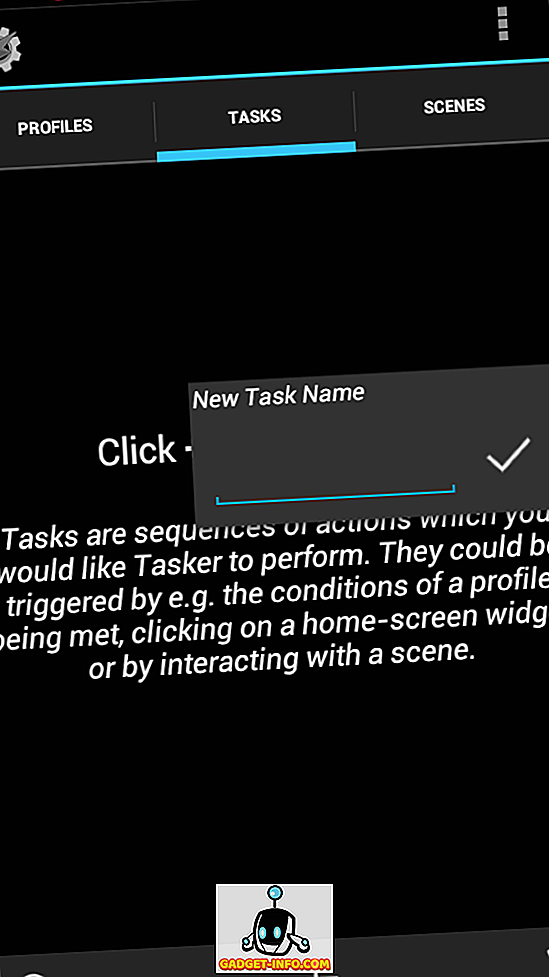
2. 새 화면이 나타나면이 화면에서 앱을 사용자 정의 할 수 있습니다. 도움이 필요하면 튜토리얼을보기 위해 메뉴 -> 도움말을 사용할 수 있습니다.
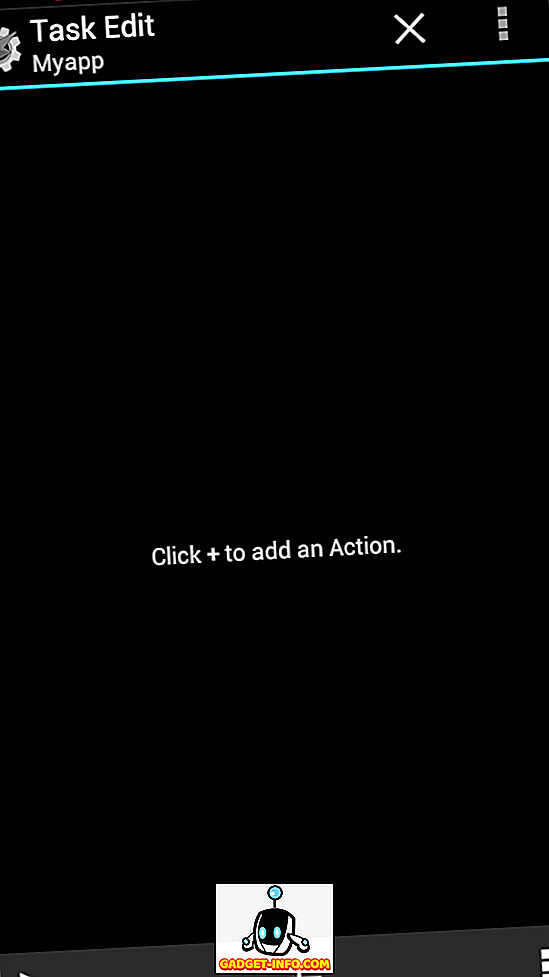
3. 우리는 Wi-Fi 버튼을 토글하고, 추가 (+) 버튼을 누르고, 행동 범주에서 그물을 선택하고, 그리드에서 Wi-Fi를 선택하기를 원한다. 이제 기본 설정을 전환하도록 설정하십시오. 배터리가 10 % 미만이면 Wi-Fi를 끌 수도 있지만 지금은 토글 버튼 만 허용한다고하는 조건을 붙일 수 있습니다.
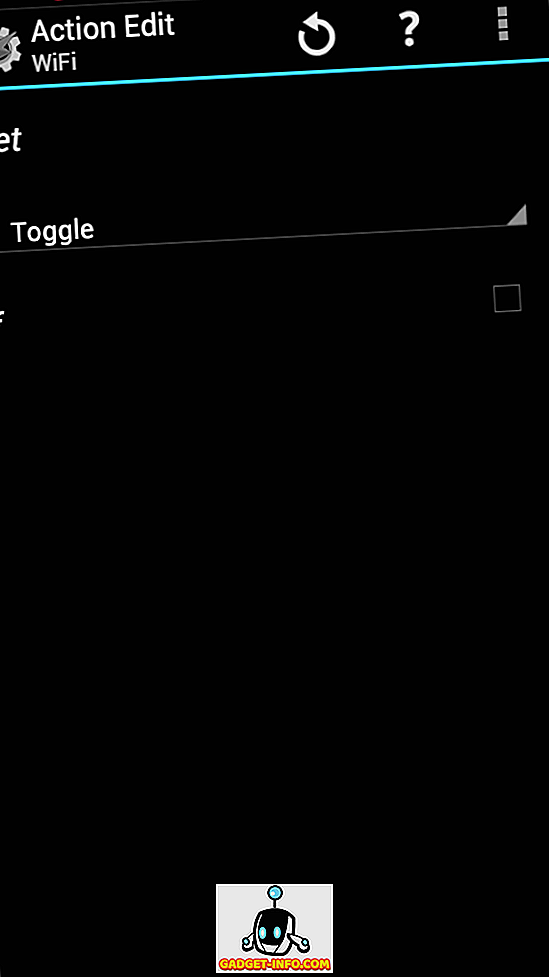
3. 앱 아이콘 설정 및 앱 생성
작업 설정이 완료되면 Wi-Fi가 작업으로 전환되는 것을 볼 수있는 작업 편집으로 돌아갑니다.
1. 오른쪽 하단에있는 눈금 아이콘을 누르고 응용 프로그램 아이콘 또는 내장 아이콘을 선택하십시오. 원하는 아이콘을 누릅니다.
2. 앱이 작동하는지 확인하려면 재생 버튼 (왼쪽 하단)을 탭합니다. 이제 apk 패키지를 만들거나 기기에 앱을 설치할 준비가되었습니다.
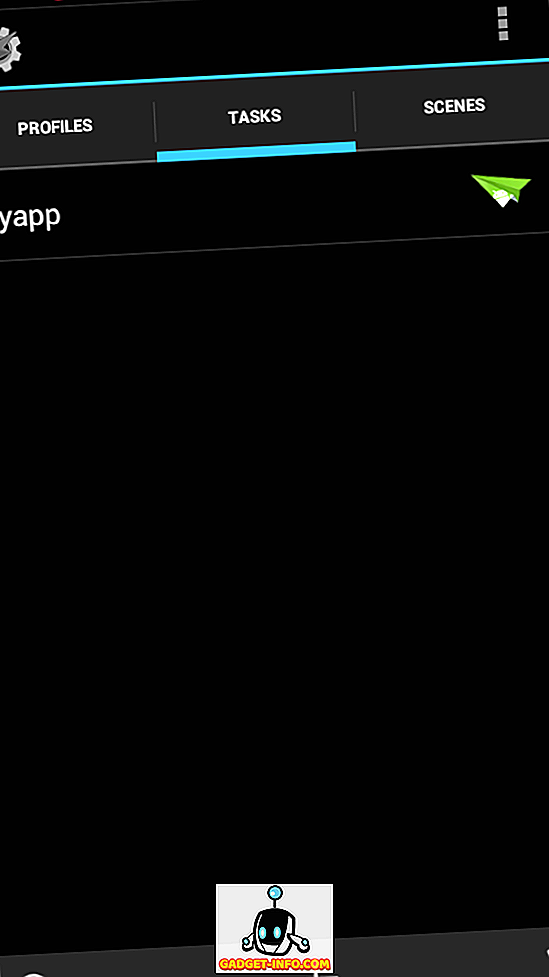
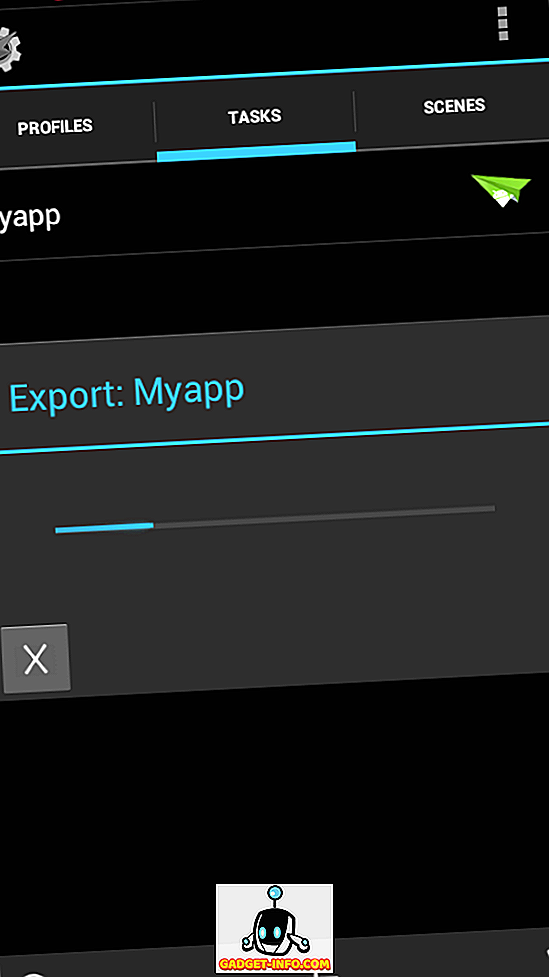
3. 다시 작업 탭으로 이동하여 응용 프로그램을 오래 누르고 오른쪽 상단 내보내기 옵션에서 app 옵션을 선택하십시오. 완료되면 안드로이드 아이콘을 사용하여 응용 프로그램을 설치하거나 " / sdcard / tasker / factory / kids "폴더에서 해당 apk 패키지를 찾을 수 있습니다.
Tasker에서 앱을 만드는 방법에 대한 자습서를 보거나 SD 카드로 다운로드하여 맞춤형 앱을 더 실험해볼 수 있습니다. Google Play 계정을 만들어 앱을 게시 할 수도 있습니다.
관련 항목 : TouchRetouch 앱을 사용하여 사진에서 객체 제거